Все способы:
В работе блоггера важно не только делать качественные видео, но и правильно подойди к визуальному оформлению своего канала. Это касается и аватарки. Сделать ее можно несколькими способами. Это может быть дизайнерский арт, для чего нужно обладать навыком рисования; просто ваша фотография, для этого достаточно просто подобрать красивое фото и обработать его; либо же это может быть простая ава, например, с названием вашего канала, сделанная в графическом редакторе. Мы разберем последний вариант, так как другие не нуждаются в разъяснении и такой логотип сможет сделать каждый.
Делаем аватарку для YouTube канала в Photoshop
Все, что вам нужно, для создания такого логотипа – специальный графический редактор и немного фантазии. Это не займет много времени и делается достаточно просто. Необходимо только следовать инструкции.
Шаг 1: Подготовка
В первую очередь, вы должны представить, какой будет ваша аватарка. После этого нужно подготовить весь материал для ее создания. Найдите в интернете подходящий фон и некоторые элементы (по необходимости), которые будут дополнять целостную картину. Будет очень здорово, если вы подберете или создадите какой-нибудь элемент, который будет характеризовать ваш канал. Мы же, для примера, возьмем логотип нашего сайта.
После скачивания всех материалов нужно перейти к запуску и настройке программы. Использовать можно любой удобный для вас графический редактор. Мы же возьмем самый популярный – Adobe Photoshop.
- Запустите программу и выберите «Файл» – «Создать».
- Ширину и высоту холста выберите 800х800 пикселей.
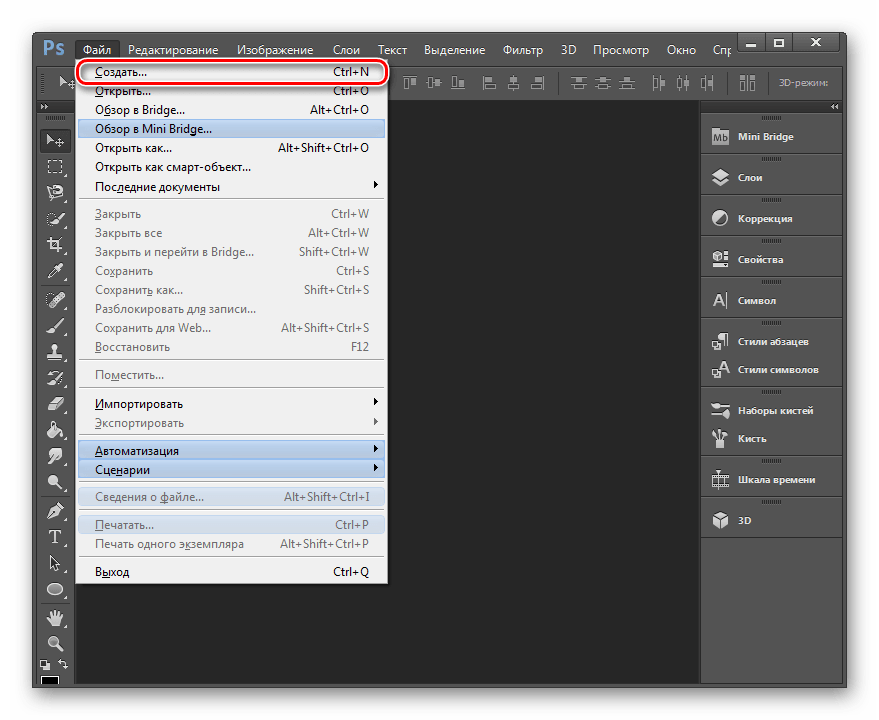
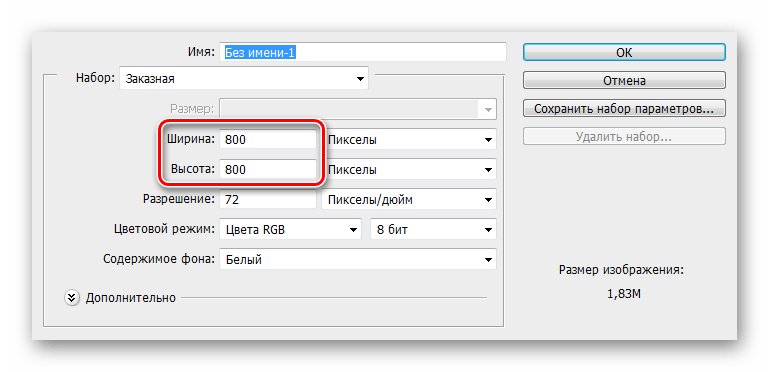
Теперь можно приступить к работе со всеми материалами.
Шаг 2: Создание единого целого
Все части вашей будущей аватарки нужно сложить воедино, чтобы получилась целостная картина. Для этого:
- Снова нажмите на «Файл» и кликните «Открыть». Выберите фон и другие элементы, которые будете использовать для создания аватарки.
- На левой боковой панели выберите «Перемещение».
Вам необходимо перетащить все элементы по очереди на холст.
- Нажмите и зажмите левой кнопкой мышки на контурах элемента. Перемещая мышь, вы можете растянуть или уменьшить элемент до нужного размера. Все той же функцией «Перемещение» вы можете передвигать части изображения в нужное место на холсте.
- Добавьте надпись на логотип. Это может быть название вашего канала. Для этого выберите в левой панели инструментов «Текст».
- Установите любой желаемый шрифт, который отлично бы вписывался в концепцию логотипа, и выберите подходящий размер.
- Нажмите на любом удобном месте на холсте и напишите текст. Все тем же элементом «Перемещение» вы можете отредактировать расположение текста.
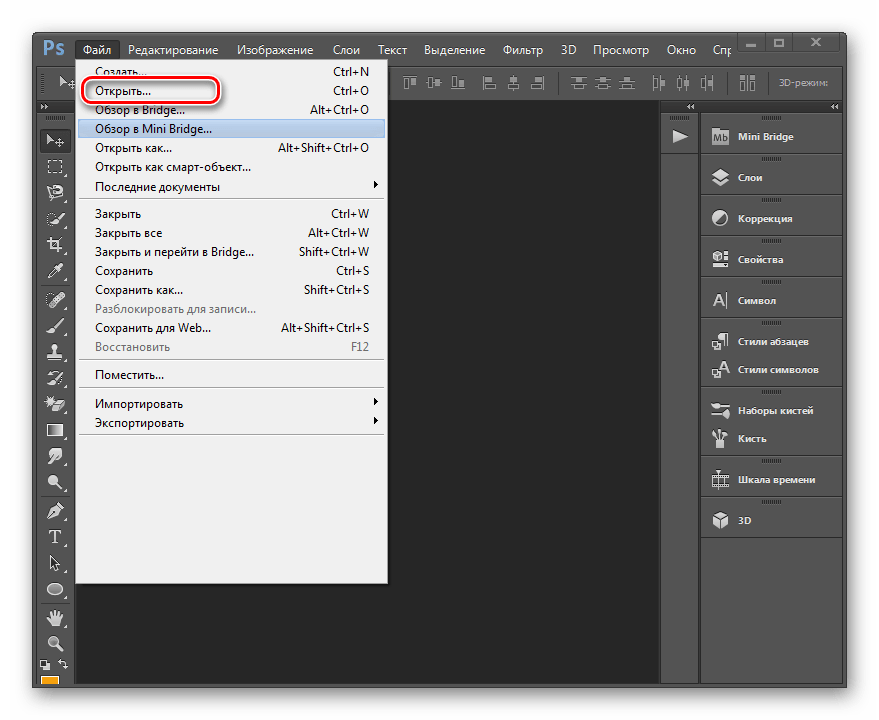

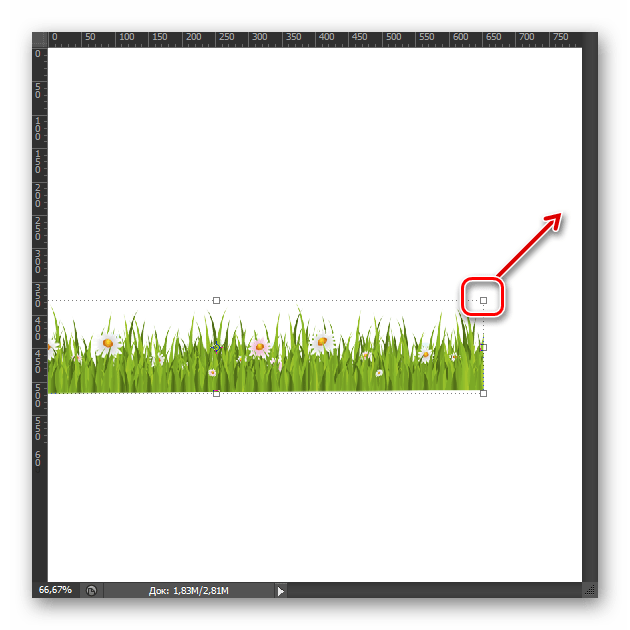

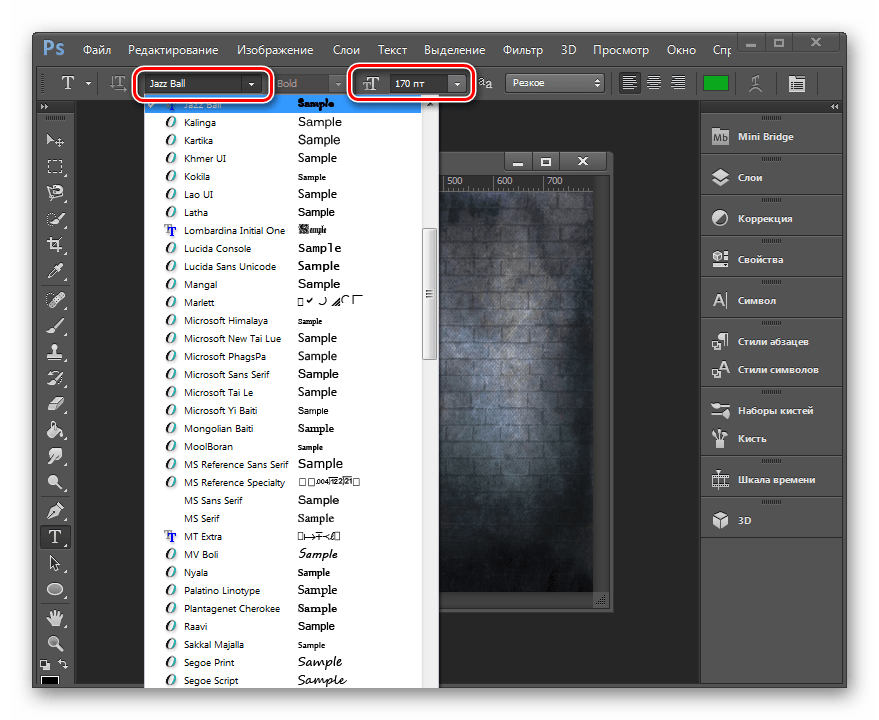
После того, как вы закончили размещать все элементы и считаете, что аватарка готова, можно сохранять ее и заливать на Ютуб, чтобы убедиться, что она смотрится хорошо.
Шаг 3: Сохранение и добавление аватарки на YouTube
Не стоит закрывать проект до того, как вы убедитесь, что логотип хорошо смотрится на вашем канале. Чтобы сохранить работу как изображение и установить на своем канале, вам необходимо:
- Нажать «Файл» и выбрать «Сохранить как».
- Тип файла выберите «JPEG» и сохраните в любом удобном для вас месте.
- Перейдите на YouTube и кликните на «Мой канал».
- Возле места, где должна быть аватарка, находится значок в виде карандаша, нажмите на него, чтобы перейти к установке логотипа.
- Нажмите на «Загрузить фото» и выберите сохраненную аву.
- В открывшимся окне вы можете отредактировать изображение по размеру. Сделав это, нажмите «Готово».
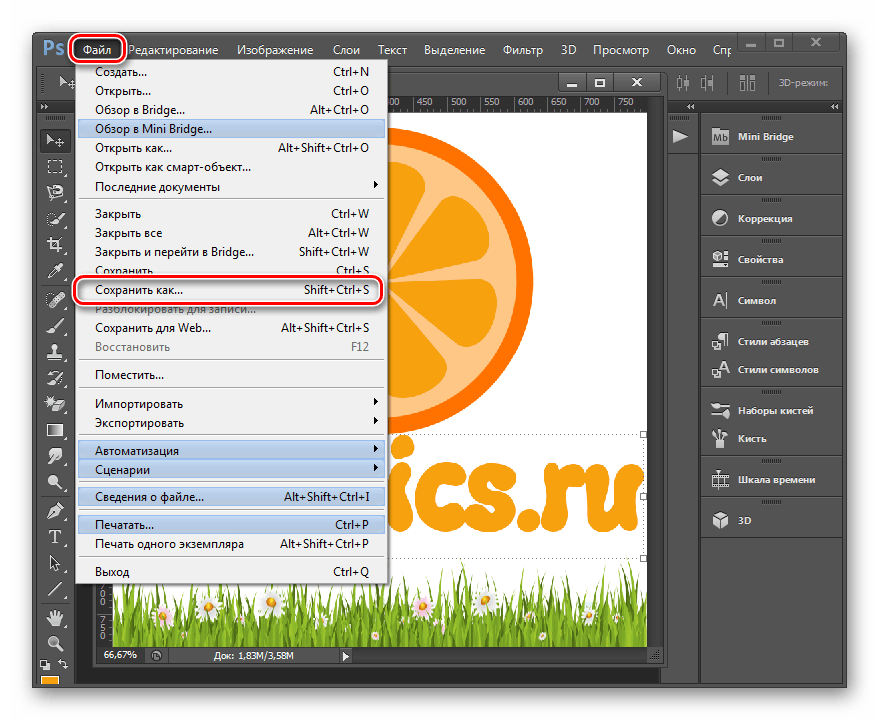
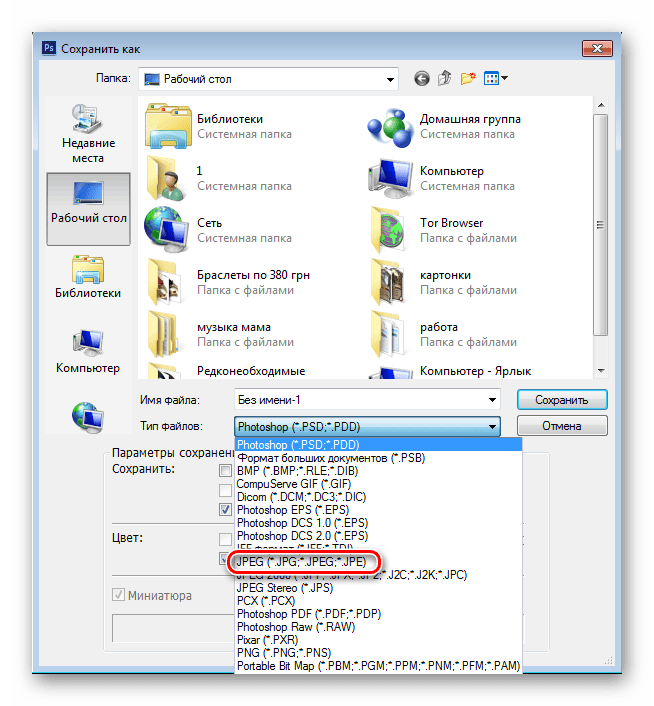
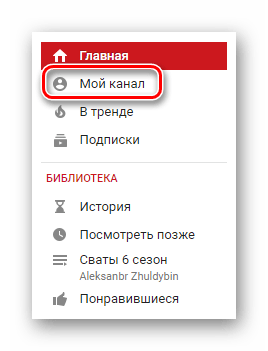

В течение нескольких минут фотография на вашем Ютуб аккаунте обновится. Если все нравится можете оставить так, а если нет – отредактируйте изображение по размеру или расположению элементов и загрузите его еще раз.
Это все, что хотелось бы рассказать о создании простого логотипа для вашего канала. Большинство пользователей применяют именно этот метод. Но для каналов с большой аудиторией рекомендовано заказывать оригинальные дизайнерские работы либо же иметь талант для создания подобного.
 Наша группа в TelegramПолезные советы и помощь
Наша группа в TelegramПолезные советы и помощь
 lumpics.ru
lumpics.ru
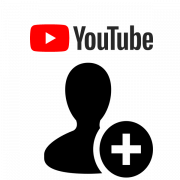


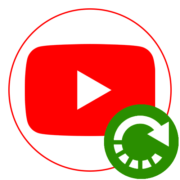
Задайте вопрос или оставьте свое мнение